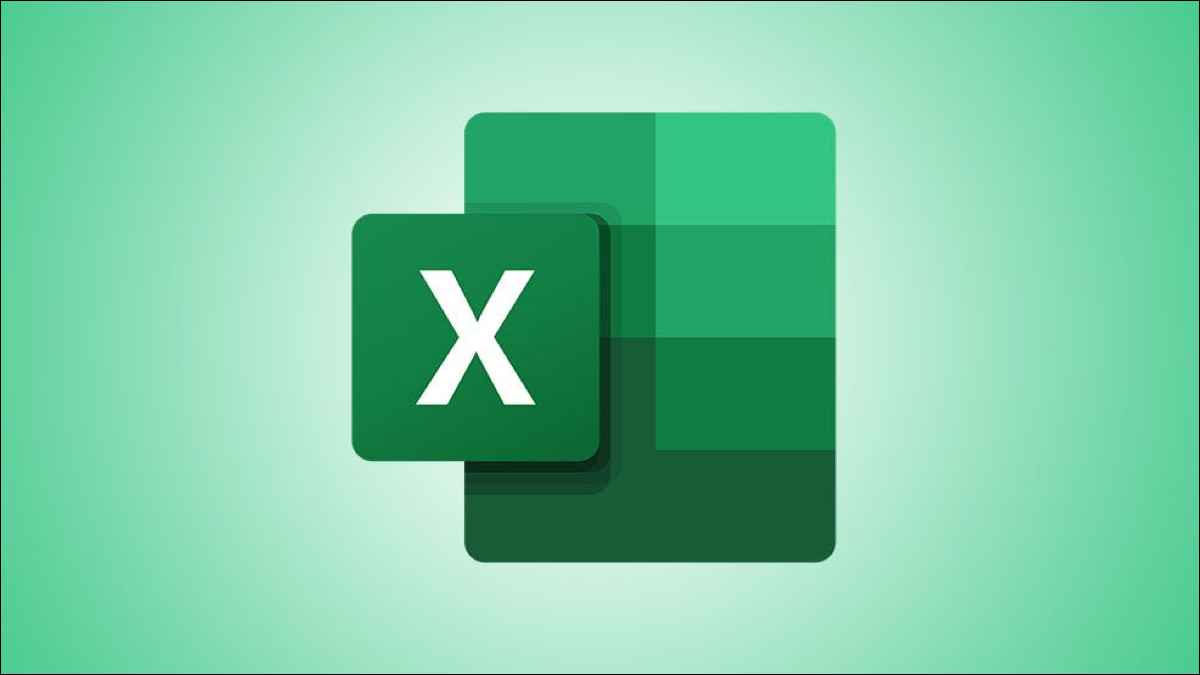
Avec la fonction NETWORKDAYS de Microsoft Excel, vous pouvez compter le nombre de jours ouvrés compris entre deux Rendez-vous. Cette fonction exclut les samedis, les dimanches et éventuellement les jours fériés spécifiés. Nous allons vous montrer comment l'utiliser.
Cette fonction peut tenir compte des jours fériés dans son calcul, mais vous devez spécifier ces jours fériés dans une colonne, alors soyez prêt avec une liste de vos dates de vacances. De plus, il est important de garder à l'esprit que cette fonction compte à la fois la date de début et la date de fin dans le calcul.
CONNEXE : Utilisez Excel pour Calculer le nombre de jours avant un événement
Rechercher les jours ouvrés entre deux dates dans Excel
Pour obtenir le nombre de jours ouvrés compris entre deux dates, ouvrez d'abord votre feuille de calcul avec Microsoft Excel.
Dans votre feuille de calcul, cliquez sur la cellule où vous souhaitez afficher le nombre de jours ouvrés résultant.
< p>
Dans la cellule sélectionnée, tapez la fonction suivante et appuyez sur Entrée. Dans la fonction, remplacez B2 par la cellule contenant la date de début et C2 par la cellule contenant la date de fin.
=NETWORKDAYS(B2,C2)

Excel calculera le nombre de jours ouvrables entre vos dates et affichera le résultat dans la cellule sélectionnée. Notez que ce nombre inclut à la fois la date de début et la date de fin.

Si vous J'aimerais exclure tous les jours fériés de votre calcul, puis d'abord, spécifiez vos jours fériés dans une colonne. Comme ceci :

Cliquez sur la cellule où vous souhaitez obtenir le résultat, tapez la fonction suivante et appuyez sur Entrée. Dans cette fonction, remplacez B2 par la cellule contenant la date de début, C2 par la cellule contenant la date de fin et E2:E6 par la plage dans laquelle vous avez spécifié vos vacances.
=NETWORKDAYS(B2 ,C2,E2:E6)

Excel affichera le résultat dans la cellule sélectionnée. Notez que ce décompte exclut vos jours fériés spécifiés mais inclut les dates de début et de fin.

Et c'est ainsi que vous pouvez utiliser une fonction Excel pour trouver rapidement le nombre de jours qu'une personne a travaillé entre deux dates. Très utile !
Vous souhaitez connaître le nombre de jours complets entre deux dates dans Excel ? Si tel est le cas, il existe un moyen rapide de le faire.
CONNEX : Comment trouver le nombre de jours entre deux dates dans Microsoft Excel
LIRE LA SUITE
- › Pourquoi devriez-vous utiliser ‘Movies Anywhere’
- › 10 fonctionnalités Alexa que vous devriez utiliser sur votre Amazon Echo
- › Pourquoi Mario Kart n'est plus aussi amusant qu'avant
- › New York interdira les ventes de voitures à essence, suivant l'exemple de la Californie
- › Les noms et numéros déroutants de l'USB sont simplifiés
- › Comment tester le bloc d'alimentation de votre ordinateur avec un testeur de bloc d'alimentation